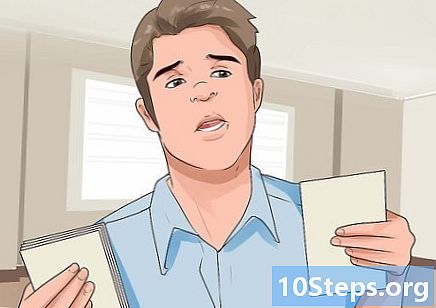Obsah
- stupňa
- 1. časť Prejdite do služby Skupiny Google
- 2. časť Opíšte svoju skupinu
- Časť 3 Správa používateľských povolení (voliteľné)
- Časť 4 Konfigurácia rozšírených nastavení (voliteľné)
- 5. časť Vytvorte skupinu
Skupiny Google je služba diskusných skupín online, ktorú môžu používatelia použiť na vzájomné spojenie a diskusiu o konkrétnych témach. Táto služba je bezplatná a umožňuje používateľom organizovať udalosti a hľadať ďalších ľudí, ktorí majú rovnaké záujmy. Ak chcete vytvoriť skupinu v službe Google, musíte sa najprv prihlásiť do služby pomocou používateľského mena a hesla svojho účtu Google. Budete tiež vyzvaní, aby ste skupinu premenovali, popísali, spravovali používateľské oprávnenia a nakonfigurovali rozšírené nastavenia. Naučte sa, ako vytvoriť skupinu na Google ešte dnes!
stupňa
1. časť Prejdite do služby Skupiny Google
-
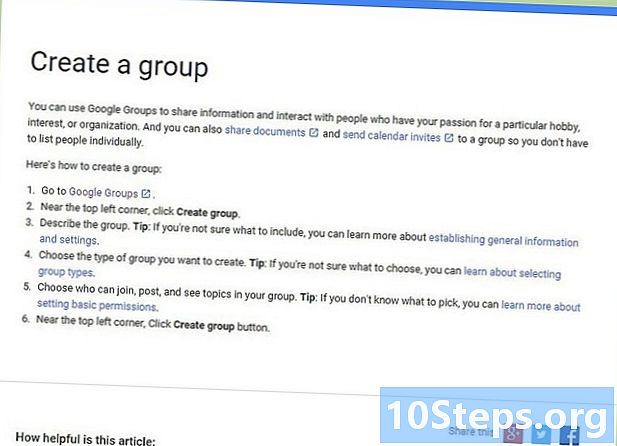
Navštívte platformy podpory spoločnosti Google. Prejdite na stránky podpory Google pomocou odkazov uvedených v tejto časti Zdroje a ponuky tohto článku. -
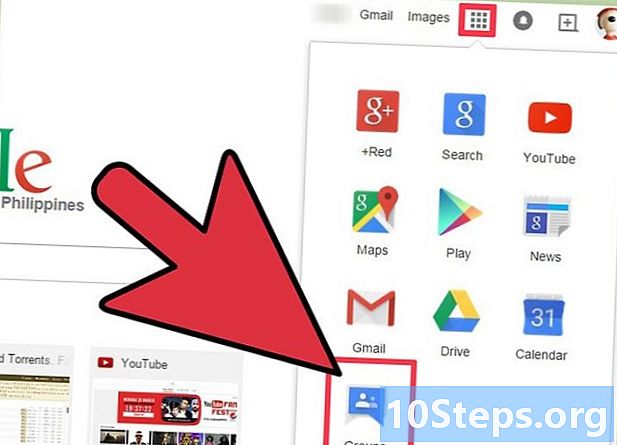
Kliknite na odkaz skupiny. Nachádza sa v ponuke (predstavovanej šachovnicou), ktorá sa nachádza v pravom hornom rohu domovskej stránky Google. Po kliknutí na ňu prejdete na domovskú stránku Skupiny Google. -

Kliknite na tlačidlo Vytvorte skupinu. Táto akcia vám umožní vytvoriť novú skupinu na stránkach Google. -

Prihláste sa do svojho účtu Google. Ak to chcete urobiť, zadajte svoje informácie do príslušných prázdnych polí. Ak ešte nemáte účet Google, pred vytvorením skupiny sa zobrazí výzva na jeho vytvorenie.
2. časť Opíšte svoju skupinu
-
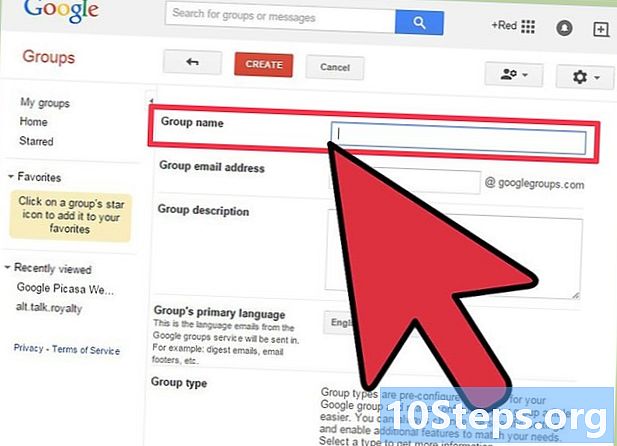
Premenujte skupinu v poli Názov skupiny. Názov, ktorý vyberiete, by mal jasne odrážať hlavnú tému skupiny. Ak napríklad vytvoríte fórum pre ľudí vo vašej oblasti, ktorí radi chodia na pešiu turistiku, môžete písať Parížska turistická skupina. -

Do poľa napíšte popis Opis skupiny. E musí presne opísať typy udalostí, diskusií a tém, ktoré budú v skupine zahrnuté. Ak je napríklad skupina vytvorená pre miestny futbalový tím, mali by ste v opise vysvetliť, že všetky udalosti a diskusie, ktoré sa uskutočnia, sa musia týkať športových súťaží a výcviku. -

Skontrolujte e-mailovú adresu skupiny. Je generovaný Skupinami Google pri zadávaní názvu skupiny. Členovia fóra dostanú publikácie a budú na ne reagovať prostredníctvom tejto adresy.- Ak vám e-mailová adresa v službe Skupiny Google nevyhovuje, môžete ju zmeniť.
Časť 3 Správa používateľských povolení (voliteľné)
-

Kliknite na Základné oprávnenie. Táto voľba vám umožňuje spravovať povolenia a prístup členov do skupiny. -

Vyberte, kto uvidí obsah skupiny. Napríklad, ak chcete, aby členovia v skupine videli iba členovia, pozrite sa, či sa táto možnosť nezobrazuje Všetci členovia skupiny je začiarknuté a zrušte začiarknutie všetkých ostatných. -

Vyberte, kto môže publikovať v skupine. Máte právo obmedziť publikačné právo iba na členov skupiny. Môžete tiež povoliť uverejňovanie príspevkov každému používateľovi Google, ktorý nie je súčasťou vašej skupiny. -

Vyberte, kto sa môže pripojiť k skupine. Máte možnosť povoliť akémukoľvek používateľovi Google (alebo každému) pripojiť sa k fóru alebo obmedziť prístup do skupiny iba na pozvaných.
Časť 4 Konfigurácia rozšírených nastavení (voliteľné)
-
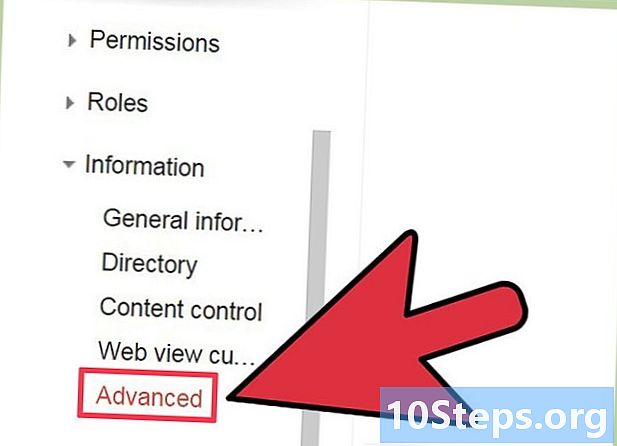
Kliknite na Rozšírené možnosti. Táto akcia vám umožní vykonať určité úpravy týkajúce sa skupiny a jej členov. Môžete napríklad nakonfigurovať moderovanie, skupinové prezeranie na webovej stránke a ďalšie. -

Spravujte skupinové profily a nastavenia identity. Táto možnosť vám umožní zvoliť, ako sa majú členovia skupiny pri publikovaní v skupine identifikovať. Môžete si napríklad zvoliť, aby sa ich e-mailové adresy zobrazovali pri písaní do skupiny. -
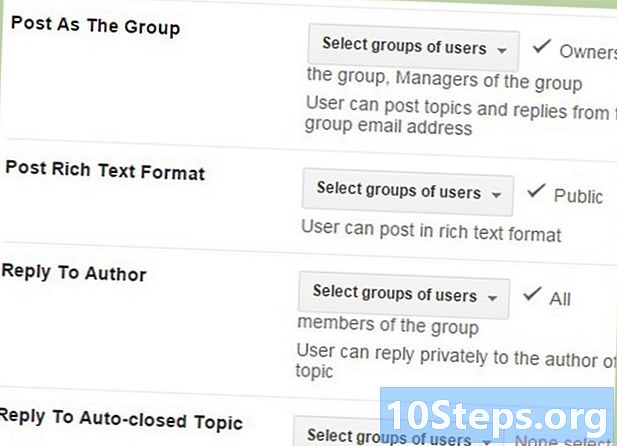
Nastavte spôsob zobrazenia skupiny v adresári Google. Vytvorenie skupiny v webovom adresári Google umožní ostatným používateľom nájsť si fórum a pripojiť sa k nemu. Máte tiež možnosť obmedziť prístup iba na dospelých. -

Nakonfigurujte nastavenia moderovania pre svoju skupinu. Pred zverejnením v skupine sa môžete rozhodnúť, či všetky tieto položky posúdite vy alebo iný správca. Napríklad, ak chcete zakázať publikovanie akýchkoľvek prísažných slov v skupine, môžete sa rozhodnúť moderovať všetky a preskúmať každú novú publikáciu, aby ste zabránili urážlivým komentárom. -

Prispôsobte si webové zobrazenie skupiny. V nastaveniach zobrazenia si môžete zvoliť usporiadanie odpovedí podľa popularity alebo povoliť používateľom priraďovať kategórie alebo značky k určitým konverzáciám. Napríklad, ak vaša skupina v službe Google hovorí o rôznych umeleckých činnostiach, môžete používateľom umožniť organizovať publikácie podľa typu umenia, ako je scrapbooking, pletenie a prešívanie.
5. časť Vytvorte skupinu
-

Kliknite na tlačidlo Vytvorte skupinu. Po dokončení všetkých konfigurácií je v hornej časti stránky. -

Zadajte verifikačný kód, ktorý sa zobrazí na obrazovke. Pred vytvorením skupiny vás spoločnosť Google požiada o zadanie série symbolov a písmen, aby ste sa uistili, že ste človek. -

Kliknite na pokračovať na dokončenie overenia. Vaša skupina bude teraz vytvorená a budete môcť začať publikovať príspevky a pozývať ďalších používateľov, aby sa pripojili k fóru.